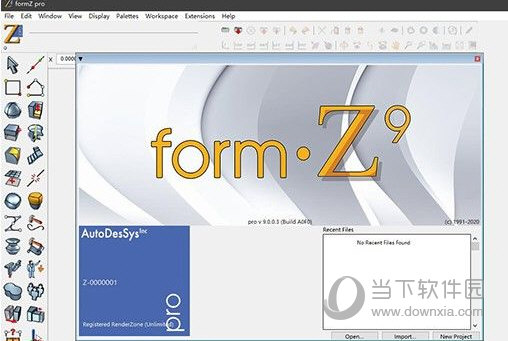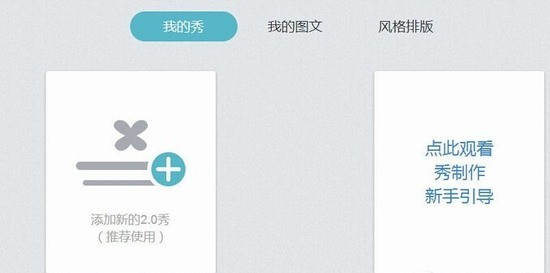戴尔笔记本怎么进入BIOS设置U盘启动?戴尔笔记本BIOS设置U盘启动方法教学下载
戴尔笔记本如何进入bios设置u盘启动?我们使用系统之家装机大师启动盘重装系统之前,都需要先到BIOS设置U盘启动,但有用户不知道进入BIOS设置U盘启动,很是着急,接下来,小编给大家大家详细介绍下,戴尔笔记本BIOS设置U盘启动的方法,一起来看看吧。
bios设置u盘启动bios设置教程
1、开机后不停的按键盘上的F2键,进入bios界面。
2、选择Advanced Chipset Features,知识兔选择SATA Mode,知识兔选择ATA。如图所示:
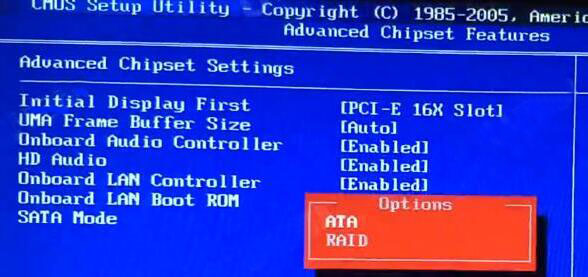
3、回到主界面选择Boot Device Configuration,知识兔选择Hard Disk Boot priority,1st Drive选择USB:U盘的名字。如图所示:
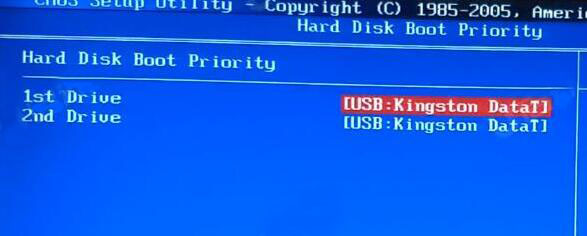
4、返回,1st Boot Device选择U盘的名字。如图所示:
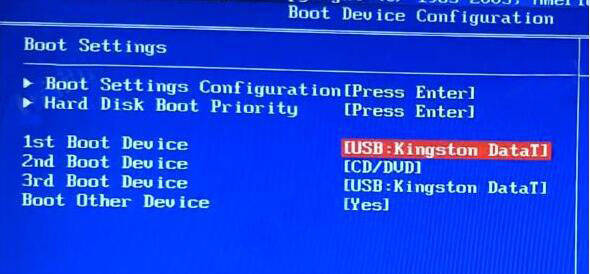
5、按F10保存退出,电脑会自动重启进入PE系统。
6、开机后不断按F12,进入到电脑的启动菜单,知识兔选择USB:U盘的名字。按回车后电脑会自动重启进入PE系统。如图所示:
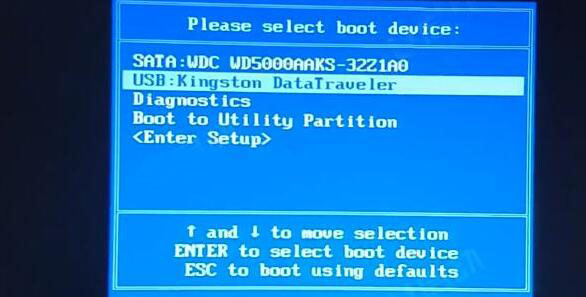
下载仅供下载体验和测试学习,不得商用和正当使用。

![PICS3D 2020破解版[免加密]_Crosslight PICS3D 2020(含破解补丁)](/d/p156/2-220420222641552.jpg)